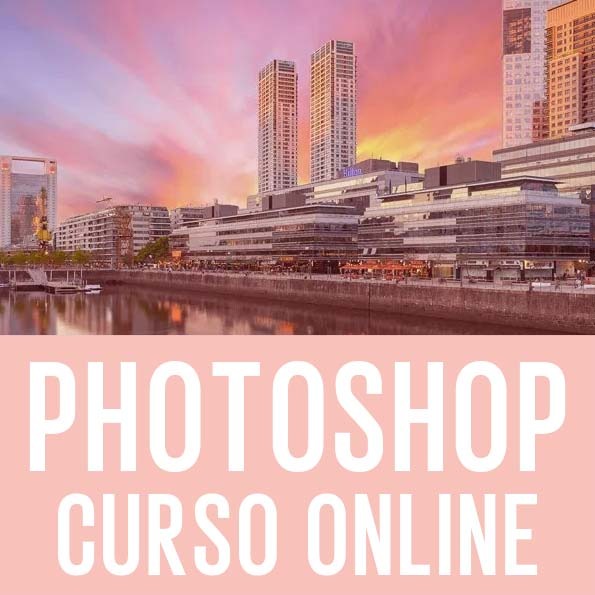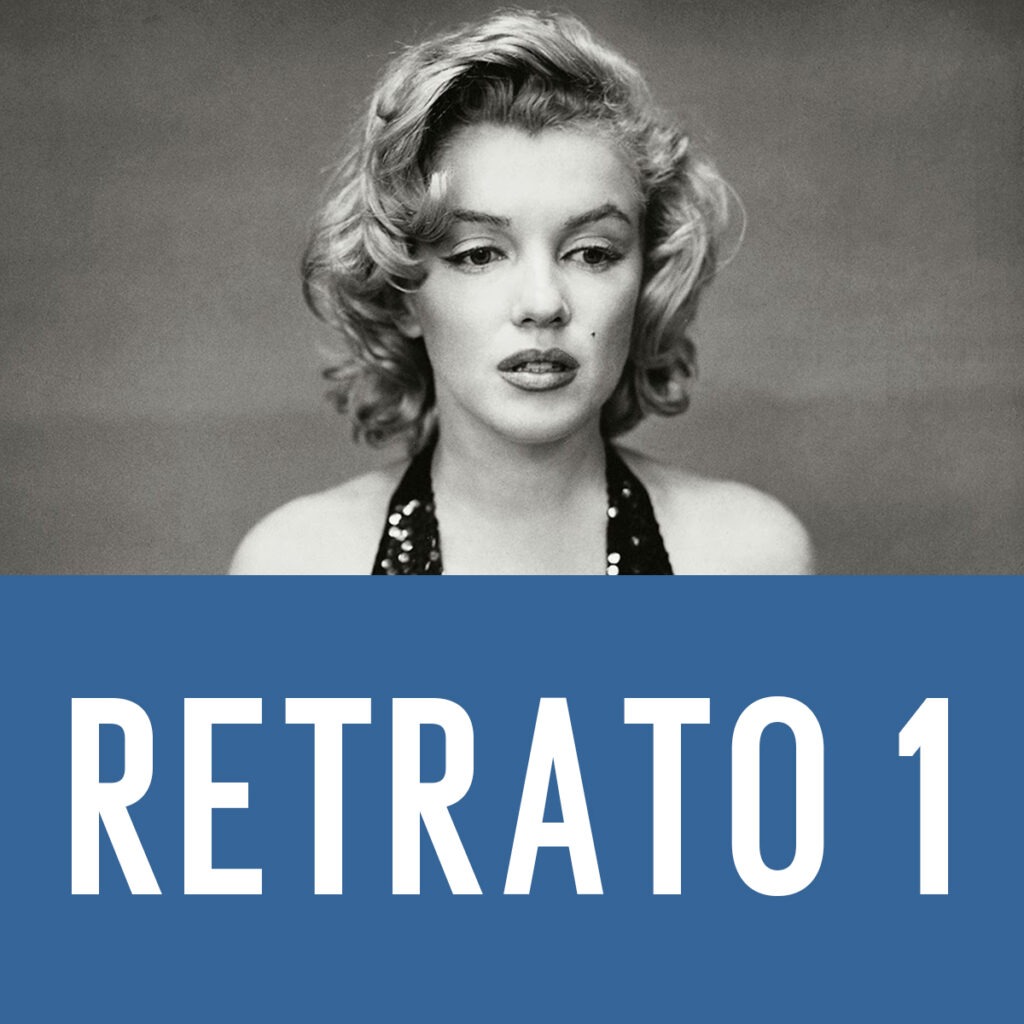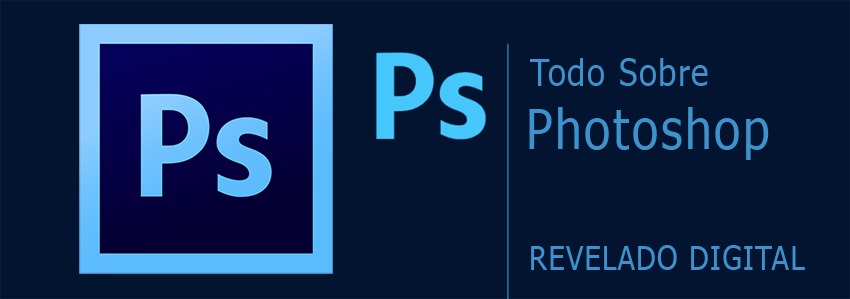
APRENDÉ PHOTOSHOP DESDE TU CASA
Dura: 2 meses. Clases online con docente en vivo, semanales de 2 hs.
Horarios:
2021
- ENERO 2021: Lunes 19 a 21 hs. / Arranca 11 de Enero.
2020:
- OCTUBRE: Domingo 17 hs / Arranca 11 de Octubre- SIN VACANTES.
- AGOSTO: Domingo 15 a 17 hs / Arranca 9 de Agosto.- SIN VACANTES.
- JULIO: Martes 19.30 a 21.30 hs / Arranca 9 de Junio – SIN VACANTES.
- JUNIO: Domingo 17 a 19 hs / Arranca 7 de Junio – SIN VACANTES.
Modalidad: Curso ON-LINE con docente en vivo comunicado por videoconferencia (plataforma Zoom).
Grupos Reducidos.
$ 3.500 por mes-
Reservá tu Vacante!
Tu pasión es la fotografía y querés mejorar tus imágenes para conseguir resultados profesionales. En este curso vamos a lograrlo!.
Arrancaremos desde cero. Conoceremos la interfaz de Adobe Photoshop. Vamos a ver como navegar con facilidad y empezar a entender que son las capas, ajustes, máscaras, filtros y selecciones.
Después veremos en profundidad los ajustes de retoque, acabados y empezaremos a utilizar las máscaras. También veremos que es Adobe Camera Raw.

PROGRAMA DEL CURSO DE PHOTOSHOP
PRIMERO PASOS PARA EMPEZAR CON PHOTOSHOP
- ¿Qué es Photoshop?
- Abrir y Guardar una imagen
- Formatos de imagen más comunes
- Tamaños Preestablecidos
- Tamaños Personalizados
- Cómo configurar el entorno de trabajo
- Paletas flotantes, de herramientas y de opciones.
- Menús
- Capas
- Seteo de reglas, grillas y guías.
- Visualización del documento, acercarse, alejarse, tamaño real, tamaño de impresión, encajar en pantalla.
- Panel de Herramientas
- Colocación de guías en un proyecto
- Modos de color,CMYK, RGB, Gray Scale
- Características, limitaciones, usos, y diferencias.
- Selecciones geométricas, nueva
- selección, suma de selecciones, resta de selecciones, intersección de selecciones
- Seteos de color de frente y de dorso
- Pinceles, aerógrafo, lápiz, borrador.
- Opciones, creación y edición
- Transformación, Libre, rotación, distorsión, perspectiva, etc.
- Herramienta de clonación. Opciones, seteos, alineación.
- Filtros. artísticos, ruido, desenfoque, enfoque, etc. Aplicación, opciones.
- Modos de Fusión
- Recortar y encuadrar una imagen
- Composición Fotográfica
- Aplica texto a tus fotografías
- Acciones. Grabación, aplicación, automatización.
- Eliminación de granos o imperfecciones en la cara
- Control total sobre una imagen
- Contraste de imagen por zonas
- Iluminación básica
- Ilumina con Photoshop
- Cambiar el fondo de una fotografía
- Cambio de color de un objeto o fondo
- Limpiar fondo
- Correción de piel de un retrato en estudio.
- Retrato fantasia.
- Vista Rápida de Camera Raw.
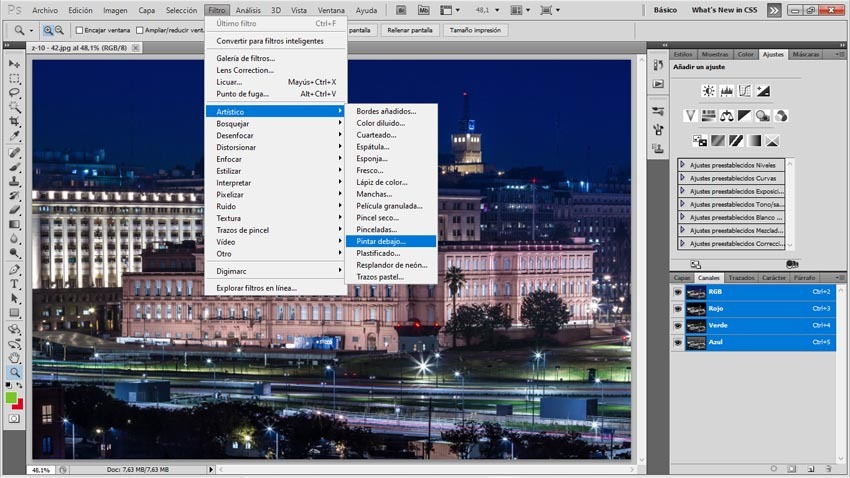
QUÉ ES Y PARA QUÉ SIRVE PHOTOSHOP
Adobe Photoshop es básicamente un editor de fotografías desarrollado por Adobe Systems Incorporated. Usado principalmente para el retoque de fotografías y gráficos, su nombre en español significa literalmente «taller de fotos».
Su primera versión fue lanzada en 1990 para Mac, y la de Windows no vio la luz hasta 1992. Es una de las mejores y más completas herramientas en su categoría, siendo utilizada por profesionales dentro del ámbito de la imagen como fotógrafos, diseñadores web o diseñadores gráficos, entre otros.
Su popularidad y éxito han llegado a tal extremo que su uso se ha convertido prácticamente en un estándar en la edición de fotos y empleamos el término Photoshop o photoshopear para referirnos a cualquier editor de imágenes o cualquier retoque fotográfico, se haya usado esta aplicación o cualquier otra. Al ser compatible con los archivos de imagen más utilizados y al aplicar una edición basada en capas, lo que le permite alterar al mínimo detalle cualquier matiz de una fotografía, es omnipresente.
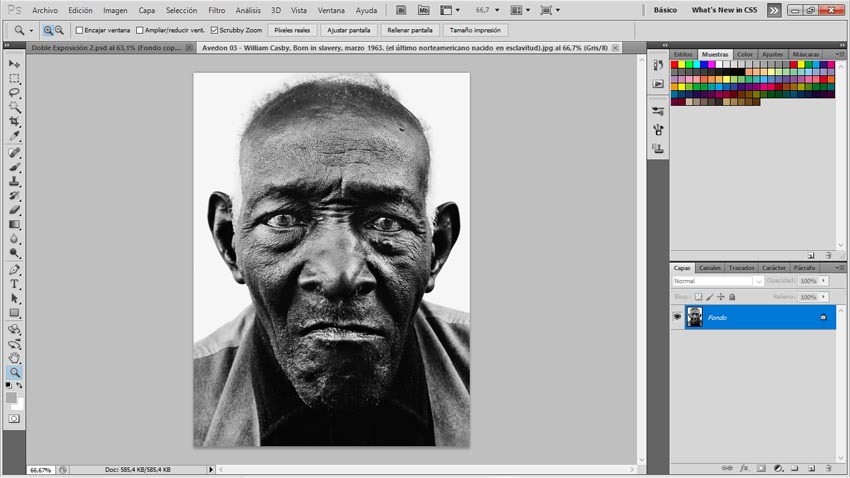
QUÉ OFRECE PHOTOSHOP AL FOTOGRAFO/A
Este curso está orientado para el/la fotógrafo/a y está diseñado por un fotógrafo. Vamos a ver los principales recurso que nos ofrece para mejorar nuestras imágenes. Photoshop nos ofrece la posibilidad de revelar una fotografía (inclusive si está en formato RAW a través de Camera Raw). Podremos mejorar, modificar levemente o incluso modificar radicalmente una imagen. Para decirlo de una manera clara: podemos modificar la luz, contraste, foco, etc… pero también modificar el color del fondo o adelgazar a una persona. Todo eso es Photoshop.
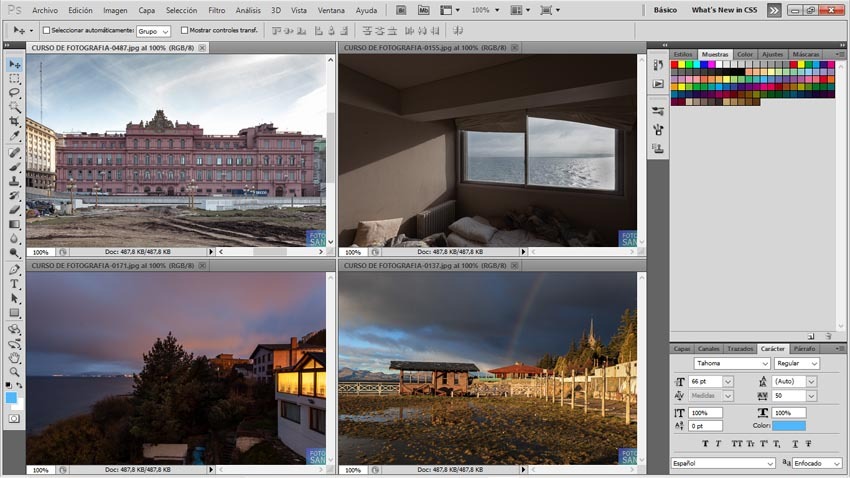
QUE SE PUEDE HACER CON EL PHOTOSHOP
- Editar y retocar nuestras fotografías de manera súper profesional. Además, sus múltiples herramientas y filtros son ideales para crear diseños, anuncios, logotipos y demás.
- Corregir cualquier defecto que haya en la fotografía como por ejemplo la exposición, la luz y el contraste.
- Agregar muchos filtros y tonalidades diferentes a tus fotografías para darle ese toque único que te caracteriza como diseñador o artista.
- Luces y efectos especiales.
- Efectos de textura.
- Acciones de Photoshop.
CLASES DE PHOTOSHOP POR ZOOM
Se trata de un curso de CLASES VIRTUALES DE PHOTOSHOP, que consta de 8 clases (en 2 meses) en la que el docente en VIVO, dictará los contenidos de manera virtual, a través de la plataforma gratuita Zoom, con un máximo de 10 alumnos.
Cada alumno se conectara con su computadora, verá toda la clase en vivo y podrá practicar en el momento lo aprendido, al estar el docente conectado, podrá hacer cualquier consulta que crea necesaria. Se verán las mismas cosas que en los cursos presenciales, se darán tareas y el docente dará las devoluciones a cada alumno.
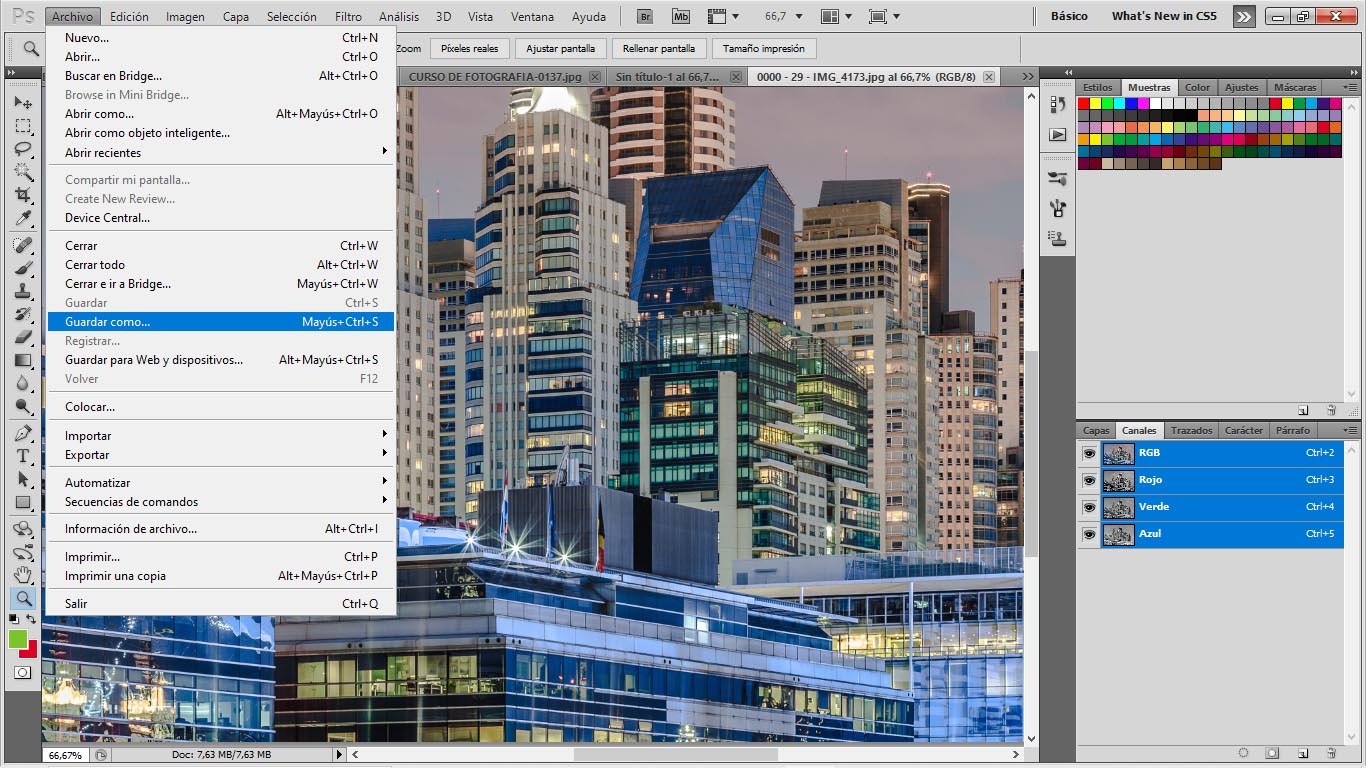
DESCARGAR PHOTOSHOP GRATIS
Descargá la última versión de Photoshop gratis.
Versión de prueba de siete días (no se requiere tarjeta de crédito).
Preguntas frecuentes sobre la versión de prueba gratuita:
¿La versión de prueba gratuita de Photoshop funciona en macOS y Windows?
Sí, esta versión de prueba de Photoshop funciona con macOS, iOS para iPad Pro y Windows. Consulta los requisitos del sistema ›
¿Cuánto dura la versión de prueba gratuita?
La versión de prueba gratuita comienza cuando proporcionas los datos y dura siete días. La versión de prueba se convertirá automáticamente en un pago a Creative Cloud de pago cuando se acabe, a menos que la canceles antes.
¿Puedo descargar una versión de prueba gratuita de Photoshop CS6?
No, Photoshop es nuestra versión más actualizada y la única versión de Photoshop que puedes descargar como versión de prueba gratuita.
¿La versión de prueba gratuita de Photoshop es una versión completa?
Sí, incluye todas las funciones y actualizaciones de la última versión de Photoshop.
ATAJOS DE TECLADO PARA PHOTOSHOP
Cuando trabajamos con PHOTOSHOP uno de los TIPS que nos ayudan, son los: ATAJOS CON EL TECLADO. Las acciones más utilizadas se pueden realizar usando una combinación de letras. En este gráfico podrás ver las más usadas. Hay una aclaración para los que usan windows y los usuarios de Mac.

Archivo
Ctrl + N = Nuevo Nuevo
Ctrl + Alt + N = Archivo nuevo usando las opciones elegidas anteriormente.
Ctrl + O = Abrir Archivo
Ctrl + W = Cerrar Archivo
Ctrl + Mayús + W = Cerrar todo
Ctrl + S = Guardar Archivo
Ctrl + Mayús + S = Archivo Guardar como…
Ctrl + Q = Archivo Salir
Esc = Cancela o Aborta una función
Edición
Ctrl + Z = Deshacer última operación
Ctrl + Mayús + Z = Paso adelante a través de la historia
Ctrl + Alt + Z = Paso atrás a través de la historia
Ctrl + X = Cortar
Ctrl + C = Copiar
Ctrl + V = Pegar
Alt+ supr = Rellenar con color frontal
Ctrl+ supr = Rellenar con color de fondo
Ctrl + T = Transformación libre
Ctrl + Alt +T = Transformación libre con duplicación
Selecciones
Mayús = Cuadrado o circulo perfecto
Alt = Punto desde el cual arrastro
Crtl + A = Seleccionar todo
Ctrl + D = Deseleccionar
Ctrl + Mayús + D = Reseleccionar
Ctrl + Mayús + I = Invertir
Ctrl + Alt + D = Calar
Imagen y Filtros
Ctrl + F = Aplicar último filtro
Ctrl +Mayús + F = Edición / transición
Ctrl + L = Ajustar niveles
Ctrl + B = Equilibrio de color
Ctrl + U = Tono / Saturación
Ctrl + Mayús + U = Desaturar
Ctrl + I = Invertir
Ctrl + Alt + X = Extraer
Ctrl + Mayús + X = Licuar
Alt + click Imagen = Duplicar
Alt + Mayús + click Imag = Duplica alineado
Capa
Ctrl + Mayús + N = Nueva Capa
Ctrl + Alt + Mayús + N = Nueva capa, sin cuadro de dialogo
Ctrl + G = Agrupar Capa con la anterior
Ctrl + Mayús + TG = Desagrupar Capas
Ctrl + E = Clona el contenido de la capa en la capa inferior
Ctrl + J = Nueva capa – vía copiar
Ctrl + Mayús + J = Nueva capa – vía cortar
Ctrl + Mayús + E = Combinar visibles
Ctrl + } = Organizar – traer al frente
Ctrl + { = Organizar – traer atrás
Ctrl + Mayús + { = Organizar – enviar atrás
Vista
Ctrl + Y = Colores de prueba
Ctrl + + = Aumentar
Ctrl + – = Reducir
Ctrl + O = Encajar en pantalla
Ctrl + Alt + O = Vista pixeles reales al 100%
Doble clik en mano = Encajar en pantalla
Doble clik en zoom = Vista pixeles reales al 100%
Ctrl + H = Mostrar extras
Ctrl + R = Mostrar / ocultar reglas
Ctrl + ; = Ajustar
Ctrl + Alt + ; = Bloquear guías
Doble click en guía = Opciones de guías y cuadriculas, color e incrementos
Ctrl + Tab = Cambia de ventana entra las ventanas abiertas
Tab = Muestra / oculta todas las barras de herramientas y paletas abiertas
Mayús + Tab = Muestra / oculta todas las paletas excepto herramientas y barra opciones
Bonus: Shift +
Pulsando Shift (Mayús) + la tecla de la herramienta obtenemos la variante de dicha herramienta.
VERSIONES DE PHOTOSHOP / Actualizada al 2020
¿Cuáles y cuántas versiones de Photoshop de hay hasta la fecha?
Photoshop ya cuenta con más de 30 años en el mercado y desde entonces no ha parado de crecer, es así como sigue siendo uno de los programas de edición de imágenes más populares del mundo y actualmente usado por la mayoría de profesionales.
- Photoshop CC 2019 (octubre de 2018)
- Photoshop CC 2018 (Noviembre de 2017)
- Photoshop CC 2017 (Noviembre de 2016)
- Photoshop CC 2015.5 (junio de 2016)
- Photoshop CC 2015 (junio de 2015)
- Photoshop CC 2014 (junio de 2014)
- Photoshop CC (17 de junio de 2013)
- Photoshop CS6 (7 de mayo de 2012)
- Photoshop CS5 (30 de abril de 2010)
- Photoshop CS4 (15 de octubre de 2008)
- Photoshop CS3 (16 de abril de 2007)
- Photoshop CS2 (4 de abril de 2005)
- Photoshop CS (2003)
- Photoshop 7 (2002)
- Photoshop 6 (2000)
- Photoshop 5 y 5.5 (1998)
- Photoshop 4 (1996)
- Photoshop 3 (1994)
- Photoshop 2 y 2.5 (1991)
- Photoshop 1 (1990)
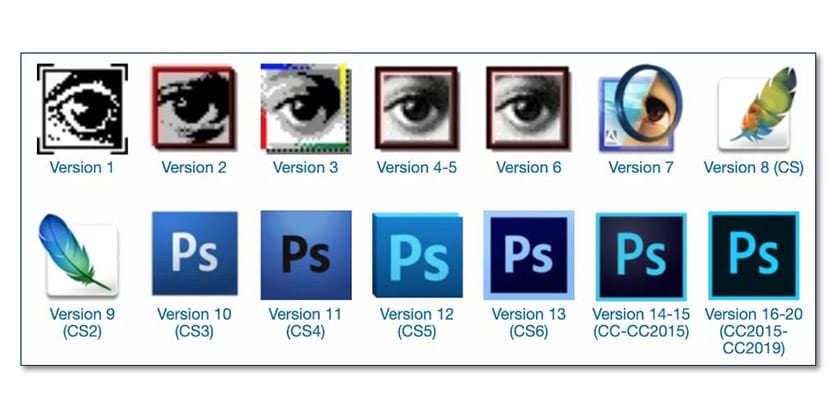
Diferencia entre Lightroom y Photoshop
Si te gusta la fotografía y usás una cámara digital réflex o mirrorless, o incluso un teléfono móvil de gama alta, seguro que querés sacarle el mayor partido a tus fotos. Para eso, el REVELADO DIGITAL en un ordenador es la mejor opción que tenés.
Lightroom versus Photoshop
La disputa estre los dos programas es una batalla inútil. Los dos programas son productos y creaciones de la misma empresa: Adobe. Por lo tanto son dos productos parecidos pero diferentes que se pueden complementar.
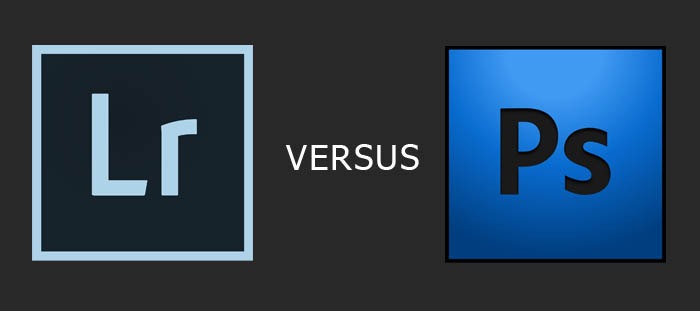
Cada programa tiene un propósito distinto. Lightroom tiene una interfaz más amigable y permite editar más sencillamente las fotos en cuanto a ajustes como color, exposición, distorsión de lente, etc. Esto lo hace ideal para revelar fotografías que hayamos hecho en RAW, ya sea con una réflex o con un móvil.
Si tenés que retocar cientos de fotografía, Lightroom sale ganando por goleada.
Photoshop, por un lado, es una herramienta mucho más compleja, pero también más completa en otros aspectos. Su uso no es tan intuitivo como Lightroom, pero te permite hacer mucho más. Cada ajuste que hacemos se va guardando en capas, y permite llevar a una mayor complejidad nuestras ediciones.
Acá podés leer TODO SOBRE LIGHTROOM
Estos cursos de fotografía están por comenzar.
Curso Básico de Fotografía
📷 ¿Tenés cámara pero no sabés cómo usarla en modo manual? Aprendé desde cero, con práctica real y salidas fotográficas.
🗓️ Inicio: Enero 2026
⏳ Dura: 3 clases y 1 salida.
🏫 Modalidad: Presencial
📍 Zona Plaza de Mayo
Curso de Fotografía de Verano
📷 ¿Tenés cámara pero no sabés cómo usarla en modo manual? Aprendé desde cero, con práctica real y salidas fotográficas.
🗓️ Inicio: Enero 2026
⏳ Dura: 3 clases y 1 salida.
🏫 Modalidad: Presencial
📍 Zona Plaza de Mayo
Curso de Lightroom Presencial
📷 ¡Domina la edición digital con Lightroom Classic y lleva tus fotos al siguiente nivel! Aprende a editar como un profesional
🗓️ Inicio: Diciembre
⏳ Dura: 3 clases de 2 hs.
🏫 Modalidad: Presencial
📍 Zona Plaza de Mayo
Curso de Fotografía con Celular Online
¿Cómo sacar buenas fotos con un celular?. No es el celular, ¡es lo que sabés hacer con él!. También veremos edición y apps.
🗓️ Inicio: Enero 2026
⏳ Dura: 3 clases de 1.30 hs.
🖥️ Modalidad: Online por plataforma Zoom con docente en vivo – Las clases quedan grabadas.
Curso PRESENCIAL de Fotografía con Celular
Tu celular puede más de lo que imaginás. Aprendé a usar el modo manual de tu cámara. Clases prácticas en estudio, veremos edición, las mejores app y saldremos a la calle a practicar juntos.
🗓️ Inicio: Diciembre 2025 ó Enero 2026.
⏳ Dura: 3 clases + 1 salida
🏫 Modalidad: Presencial
📍 Zona Plaza de Mayo